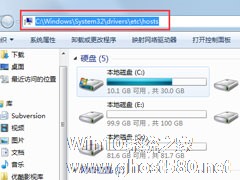-
hosts文件位置在哪?如何修改hosts文件?
- 时间:2024-11-15 10:23:02
大家好,今天Win10系统之家小编给大家分享「hosts文件位置在哪?如何修改hosts文件?」的知识,如果能碰巧解决你现在面临的问题,记得收藏本站或分享给你的好友们哟~,现在开始吧!
hosts文件是电脑上用来关联用户所访问的网址和IP对应解析的一个文件,有时候用户需要修改这个文件,不过多数用户是心有余而力不足,因为不知道hosts文件位置在哪?同时还有很多用户找到了hosts文件不知道如何修改,现在就给大家详细介绍这些的操作方法。
1、打开“开始”菜单,点击“所有程序”,找到“附件”中的“记事本”。

2、右键单击“记事本”,选择“以管理员身份运行”。(这一步很重要)

3、这时弹出一个新的记事本窗口,点击“文件”菜单,选择“打开”。

4、在“打开”对话框中通过下拉菜单选择到“C:\Windows\System32\drivers\etc”这个文件夹,同时“C:\Windows\System32\drivers\etc”也就是hosts文件存储的位置。

5、点击右下角的文件格式下拉列表,选择“所有文件”。

6、这时就可以看到hosts文件了,双击就可以打开文件进行修改,修改完成后可以保存生效。

到此关于hosts文件的修改方法已经介绍完毕,虽然说看过教程发现很简单,但是很多用户第一次不知道怎么操作。还有一个很重要的是,一定要以一定要以管理员身份运行记事本程序,不然是无法保存的!在第二步的时候已经提醒过一次。
以上就是关于「hosts文件位置在哪?如何修改hosts文件?」的全部内容,本文讲解到这里啦,希望对大家有所帮助。如果你还想了解更多这方面的信息,记得收藏关注本站~
*本文来②源Win10系统之家,转载请联系本站网管!
相关文章
-

hosts文件是电脑上用来关联用户所访问的网址和IP对应解析的一个文件,有时候用户需要修改这个文件,不过多数用户是心有余而力不足,因为不知道hosts文件位置在哪?同时还有很多用户找到了hosts文件不知道如何修改,现在就给大家详细介绍这些的操作方法。
1、打开“开始”菜单,点击“所有程序”,找到“附件”中的“记事本”。
2、右键单击“记事本”,选择“以管理员... -

经常在浏览网页时,跳出一堆的垃圾广告,是不是很烦人?其实这个问题是很容易解决的,但至今仍然有很多人不知道,经常在抱怨说自己的电脑被病毒网页锁定,无法关闭,或者经常跳出广告窗口,不知该如何处理。
今天,小编就告诉你一个秘密,,Windows有一个鲜为人知的功能可以帮助你屏蔽这些恶意网站,这就是hosts文件,手工修改它就能实现屏蔽网站功能,不用安装第三方工具软件。那你肯定会... -

经常跟hosts文件打交道的用户就会知道,hosts文件在xp系统中可以用记事本修改然后保存,但是在win7系统中,hosts文件可屌了,直接用记事本修改却无法保存,让win7系统实在是情何以堪啊,原来这是和系统的权限有关。
方法/步骤
步骤1、打开“开始”菜单,点击“所有程序”,找到“附件”中的“记事本”。
步骤2、右键单... -
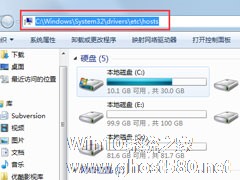
Win7系统下的Hosts文件是一个没有扩展名的系统文件,通常我们都用记事本工具打开。由于Hosts文件是系统文件,所以总是会被很多恶意程序所修改。这时候为了保护电脑,我们就得把Hosts文件清理一下。那么,要如何清理Hosts文件呢?我们一起来看一下。
方法/步骤
1、双击计算机图标。
2、输入hosts文件的存储地址,直接在文件地址栏输入一下内...